De Galaxy S9 och S9 Plus släpptes nyligen, men inte alla är fan av programvaran som driver varje enhet. Samsungs Experience UI – tidigare känt som TouchWiz – har förbättrats för varje uppdatering och smartphone som passerar release, men det finns fortfarande massor av människor som skulle föredra att arbeta med något lite mer nakna ben. Tur för dig, vi kommer att visa dig hur du får din S9 och S9 Plus att se ut som standardversionen av Android.
Innehåll
- Att välja en aktiestartare
- Väljer en meddelandeapp
- Ställer in Chrome som din standardwebbläsare
- Att välja lämplig uppringare
- Välja en kalender
- Implementering av levande bakgrundsbilder
Att välja en aktiestartare
Först måste du ändra startprogrammet. Om du inte är bekant med det vanliga verktyget är det i princip appen du använder som din startskärm. Det finns massor av anpassade erbjudanden att välja mellan i Google Play Butik, men om du försöker uppnå det beståndet Android titta, vi rekommenderar att du väljer Pixel Launcher. För att göra det, navigera till
denna webbplats på din mobila enhet trycker du på den blå Ladda ner APK knappen som finns nära botten av sidan och spara installationsprogrammet på din enhet.
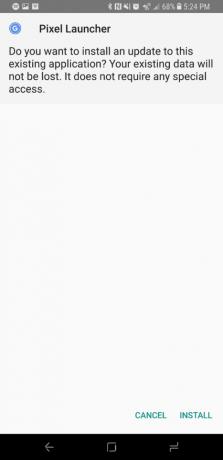

När du har laddat ner drar du ned meddelandet - eller navigerar till Mina filer app på din telefon — och tryck på APK, följt av Installera. När du har installerat startprogrammet, tryck på din hemknapp och välj den från den resulterande listan. Om du vill använda Pixel Launcher kontinuerligt framåt, fortsätt och välj Alltid i det nedre högra hörnet.
Rekommenderade videor
Väljer en meddelandeapp


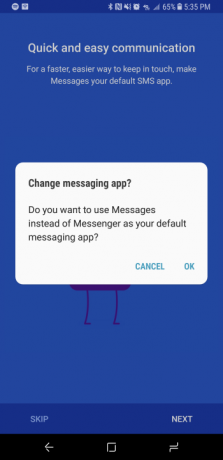
Nästa sak du vill ändra är meddelandeappen. Vi föredrar personligen Googles erbjudande eftersom det låter dig svepa bort meddelanden när du läser dem, men de flesta användare kommer förmodligen att vilja hålla fast vid något som Android-meddelanden. För att ställa in det, helt enkelt gå till Google Play, installera appen och följ anvisningarna på skärmen för att ställa in appen som din standardmeddelandeplattform. Vi föreslår också att du tar upp Googles lagertangentbord, det passande namnet Gboard, som kommer att komplettera
Ställer in Chrome som din standardwebbläsare



Låt oss sedan se till att Google Chrome är inställd som din standardwebbläsare. För att göra det klickar du på kuggikonen i det övre högra hörnet på startskärmen, välj Appar, och tryck på de tre prickarna i det övre högra hörnet. Välj sedan Standardappar från den resulterande menyn, tryck på Webbläsarapp, och kontrollera bubblan bredvid Krom. Nu, när du öppnar en länk eller något som kräver din webbläsare, bör din telefon automatiskt öppna innehållet i Chrome.
Att välja lämplig uppringare

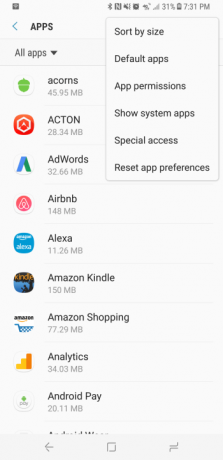

När du har ställt in din standardwebbläsare är det dags att rikta uppmärksamheten mot din uppringare och kontakter. Det finns ingen lagerversion tillgänglig för någondera (som vi känner till), men det finns en anständig klon i Google Play Store som heter ExDialer. När du har laddat ner och installerat appen öppnar du inställningar menyn, välj Appar, och tryck på de tre prickarna i det övre högra hörnet. Välj sedan Standardappar från den resulterande menyn, tryck på App för att ringaoch välj ExDialer.
Välja en kalender

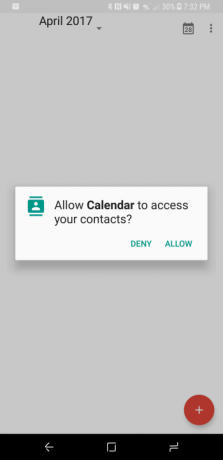
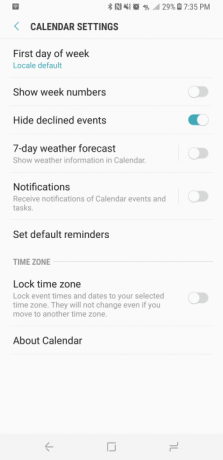
Låt oss nu ställa in Google Kalender som din go-to-kalenderapp. Appen borde redan finnas på din enhet, men om den inte är det kan du hämta den från Google Play Butik. När du har installerat, gå till inställningar menyn, välj Apparoch tryck på Kalender. Tryck sedan på Rensa standardinställningar, och nästa gång något kräver att du matar in en händelse, välj Google Kalender från mängden tillgängliga alternativ, vilket kommer att ställa in den som din standardkalender framåt.
Implementering av levande bakgrundsbilder
Även om det inte exakt "lager" Android, är en av de bättre funktionerna som Google bestämde sig för att tillföra sin Pixel-serie levande bakgrundsbilder. Dessa skildrar yttre rymden och andra exotiska platser och fungerar i huvudsak som animerade bakgrunder, vilket ger en modern touch till din enhet. Att lägga till dem till din Galaxy S9 och S9 Plus är dock en process i flera steg.
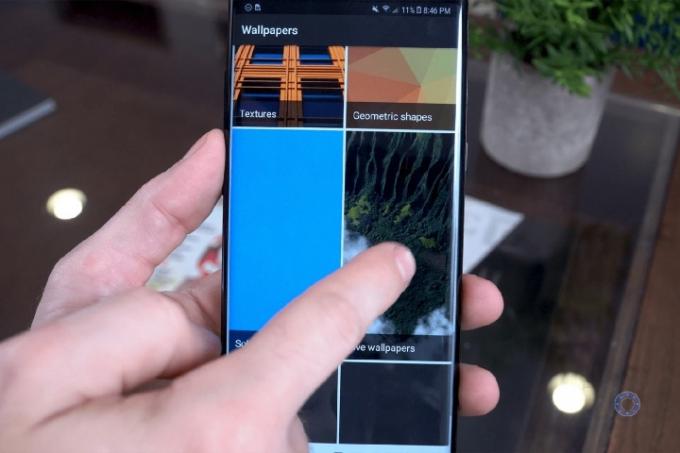
David Cogen/The Unlockr
Först, navigera till Google Play Butik och ladda ner Bakgrundsbilder app. Navigera sedan till XDA hemsida på din mobila enhet, ladda ner AKP-filen som listas i det första inlägget och spara installationsprogrammet direkt på din telefon. När du har laddat ned drar du ned meddelandet och trycker på Installera, vilket bör aktivera en sektion för levande bakgrundsbilder i Wallpapers-appen. När det har tagits hand om, välj helt enkelt din favoritbakgrund, tryck på Ange bakgrund i det övre högra hörnet och välj om du vill ställa in den som antingen din startskärm eller både din startskärm och låsskärm!
David Cogen – en regelbunden bidragsgivare här på Digital Trends – kör TheUnlockr, en populär teknikblogg som fokuserar på tekniska nyheter, tips och tricks och den senaste tekniken. Du kan också hitta honom på Twitter diskutera de senaste tekniska trenderna.
Redaktörens rekommendationer
- Asus senaste Android-telefon kan vara ett stort hot mot Galaxy S23 Ultra
- Här är vår allra första titt på Samsung Galaxy Tab S9 Plus
- Samsungs Galaxy Tab S9 kan få en funktion som iPad aldrig har haft
- De första renderingarna av en Note-liknande Galaxy S22 Ultra gör sin väg online
- OnePlus 9 vs. Samsung Galaxy S20 FE: Vilken är den mest prisvärda telefonen?



